
Vaikka vähitellen näemme, kuinka monessa ruokalaitoksessa, kauppakeskuksessa, julkisissa tiloissa ja muissa mielenkiintoisissa paikoissa on Wi-Fi-vastaanotin, ja siksi voimme muodostaa yhteyden ilmaiseksi joissakin paikoissa voidaksemme olla yhteydessä ja pystyä navigoida Internetin kautta miltä tahansa tekniseltä laitteelta, maailmassa on edelleen paikkoja, joissa ei ole mahdollisuutta saada Internetiä, ellei se johdu mobiilidatasta, jonka olemme sopineet sopimusoperaattorilta.
Kuvittele, että olemme poissa kotoa jostain henkilökohtaisesta syystä ja meillä on Internet älypuhelimessamme, mutta silti meidän on tarkasteltava työtä, jonka meidän on toimitettava tuon lyhyen oleskelun ulkopuolella kodistamme. Ei myöskään ole mahdollisuutta muodostaa yhteyttä ilmaisen Wi-Fi-yhteyden kautta, mutta silti jos meillä on Internet uusimman sukupolven mobiililaitteessamme,, Tiedät, että Internetin jakaminen matkapuhelimestamme on mahdollista ? No, aiomme selittää sen sinulle askel askeleelta.
Tämän opetusohjelman aloittaminen on Android-laitteille, joiden versio on 2.2 eteenpäin, koska näiden versioiden avulla voimme jakaa datayhteytemme muihin laitteisiin ja siten saada Internet. Jotta voimme jakaa datayhteytemme muiden laitteiden kanssa, teemme sen hyvin yksinkertaisella tavalla ja ilman tarvetta asentaa kolmannen osapuolen sovelluksia.
Tätä varten meidän on siirry Järjestelmäasetuksiin Android-käyttöjärjestelmä, kun se on syötetty, näemme vaihtoehdon Lisää o Langattomat yhteydet o USB-modeemi ja Wi-Fi-alue asentamastamme versiosta riippuen. Sisällä näemme eri vaihtoehdot, mutta keskitymme Jaettu yhteys ja Wi-Fi-alue, kun olemme tässä vaihtoehdossa, meidän on aktivoi Wi-Fi-vyöhykevaihtoehto ja meillä on jo mahdollisuus jakaa datayhteytemme muihin laitteisiin.
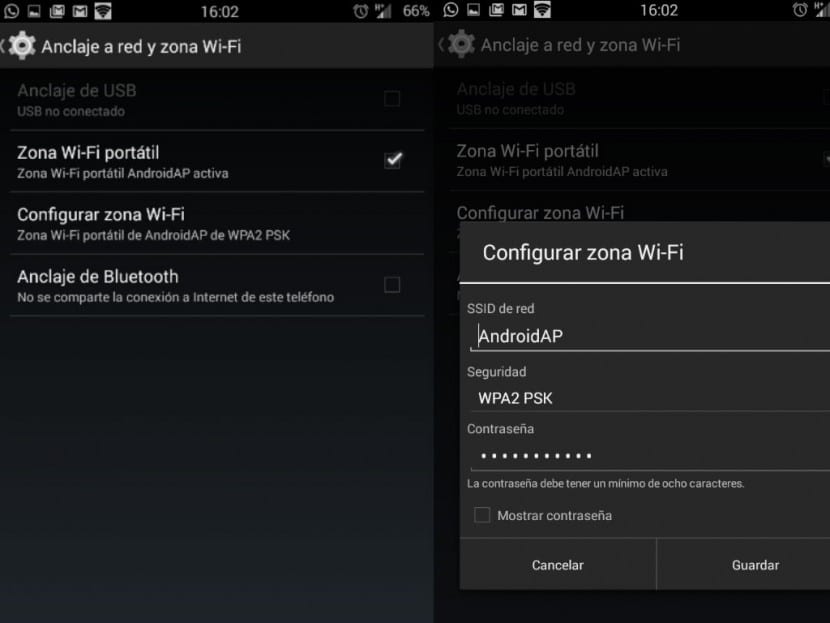
Kuten kuvista näet, on toinen vaihtoehto jakaa Internet matkapuhelimestasi Bluetoothin kautta, vaikka tätä ei käytetä paljon, joten suosittelemme vaihtoehtoa Wi-Fi Zone. Meillä on myös mahdollisuus pystyä määrittämään yhteyspisteemme, kuten nimi (sarjoina se on AndroidAP), salasana tai minkä tyyppinen suojaus haluamme yhteyden olevan. Nyt meidän on vain otettava toinen laite, jolla ei ole Internet-yhteyttä, etsiä uusia Wi-Fi-yhteyspisteitä ja syöttää verkko, jonka olemme aiemmin määrittäneet mobiililaitteellamme.
